Osnovne komunikacijske postavke
- Priprema
- Provjera vrste pristupne točke
- Povezivanje putem WPS-a (PBC mod)
- Povezivanje putem WPS-a (PIN mod)
- Ručno povezivanje s otkrivenim mrežama
- Ručno povezivanje uz određivanje mreža
- Povezivanje u načinu pristupne točke fotoaparata
- Podešavanje IP adrese
Prije uporabe sljedećih komunikacijskih funkcija fotoaparata podesite postavke fotoaparata i računala kao što je opisano počevši od odjeljka Priprema.
- Povezivanje s pametnim telefonom putem Wi-Fia bez uporabe Bluetootha
- Učitavanje snimaka na internetski servis
Priprema
Priprema za uporabu komunikacijskih funkcija
-
EOS Utility
Potrebno je računalo s instaliranim programom EOS Utility (EOS softver).
Upute za instalaciju programa EOS Utility potražite na Canonovoj internetskoj stranici.
-
GPS
Pogledajte Postavke GPS-a.
Oprez
-
Prijenos videozapisa
- Svaka je videodatoteka velika, a prijenos velikih datoteka putem Wi-Fia može potrajati neko vrijeme. Primjenom savjeta iz odjeljka Mjere opreza u vezi s funkcijom bežične komunikacije uredite svoje mrežno okruženje za stabilnu komunikaciju između uređaja i pristupne točke.
Provjera vrste pristupne točke
Za povezivanje uporabom pristupne točke provjerite podržava li pristupna točka WPS*, koji omogućuje jednostavno povezivanje između Wi-Fi uređaja.
Ako ne znate je li pristupna točka koju koristite kompatibilna s WPS-om, pogledajte upute za uporabu pristupne točke ili drugu dokumentaciju.
Skraćenica za Wi-Fi Protected Setup.
-
Kad je podržan WPS
Dostupne su dvije metode povezivanja, kako slijedi. Jednostavnije povezivanje je ono putem WPS-a u PBC načinu rada.
-
Kad WPS nije podržan
Šifriranje pristupne točke
Fotoaparat podržava sljedeće opcije za [Authentication / Provjera autentičnosti] i [Encryption settings / Postavke šifriranja]. Stoga pri ručnom povezivanju s pristupnom točkom, šifriranje koju će koristiti pristupna točka mora biti jedna od sljedećih:
- [Authentication / Provjera autentičnosti]: Otvoreni sustav, zajednički ključ ili WPA/WPA2/WPA3-Personal
- [Encryption settings / Postavke šifriranja]: WEP, TKIP ili AES
Oprez
- Ako su aktivirane skrivene funkcije pristupne točke, povezivanje može biti onemogućeno. Deaktivirajte skrivene funkcije.
- Detalje o podešavanju možete zatražiti od mrežnog administratora zaduženog za mreže kojima ćete se pridružiti.
Povezivanje putem WPS-a (PBC mod)
Upute u ovom odjeljku nastavljaju se na one iz odjeljka Provjera vrste pristupne točke.
Ovaj način povezivanja dostupan je kad koristite pristupnu točku kompatibilnu s WPS-om. U "pushbutton" modu povezivanja (PBC mod) fotoaparat i pristupna točka mogu se povezati jednostavnim pritiskom tipke WPS na pristupnoj točki.
- Povezivanje će možda biti otežano ako u blizini ima više aktivnih pristupnih točki. U tom slučaju pokušajte za uspostavljanje [WPS (PIN mode)].
- Unaprijed provjerite položaj tipke WPS na pristupnoj točki.
- Za uspostavljanje veze trebat će vam približno jedna minuta.
-
Odaberite [Connect with WPS / Povezivanje putem WPS-a] u izborniku [Select a network / Odabir mreže].

-
Odaberite [WPS (PBC mode) / WPS (način PBC)].
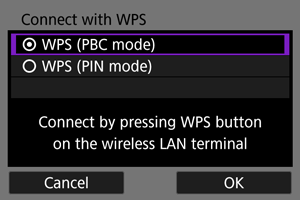
- Odaberite [OK].
-
Spojite na pristupnu točku.

- Pritisnite tipku WPS na pristupnoj točki. Pojedinosti o lokaciji tipke i tome koliko ju je dugo potrebno pritisnuti potražite u uputama za uporabu pristupne točke.
- Odaberite [OK] za pokretanje veze s pristupnom točkom.
- Nakon priključivanja fotoaparata na pristupnu točku prikazuje se sljedeće.
-
Podesite IP adresu.
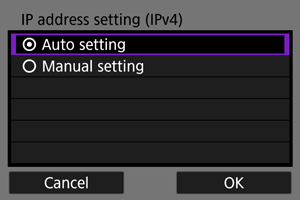
- Idite na Podešavanje IP adrese.
Povezivanje putem WPS-a (PIN mod)
Upute u ovom odjeljku nastavljaju se na one iz odjeljka Provjera vrste pristupne točke.
Ovaj način povezivanja dostupan je kad koristite pristupnu točku kompatibilnu s WPS-om. U načinu povezivanja putem PIN koda (PIN mod), za uspostavljanje veze se kao pristupna točka podešava 8-znamenkasti identifikacijski broj.
- Čak i ako u blizini ima više aktivnih pristupnih točaka, uporabom ovog zajedničkog identifikacijskog broja može se uspostaviti relativno pouzdana veza.
- Za uspostavljanje veze trebat će vam približno jedna minuta.
-
Odaberite [Connect with WPS / Povezivanje putem WPS-a] u izborniku [Select a network / Odabir mreže].
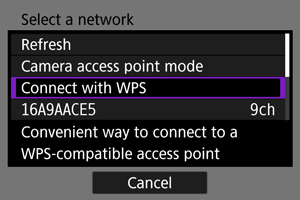
-
Odaberite [WPS (PIN mode) / WPS (način PBC)].

- Odaberite [OK].
-
Unesite PIN kôd.
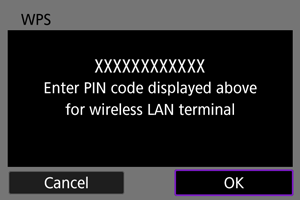
- Na pristupnoj točki unesite 8-znamenkasti PIN kôd prikazan na zaslonu fotoaparata.
- Pojedinosti o unosu PIN kodova na pristupnoj točki potražite u njezinim uputama za uporabu.
- Nakon unosa PIN koda, na fotoaparatu odaberite [OK].
-
Spojite na pristupnu točku.
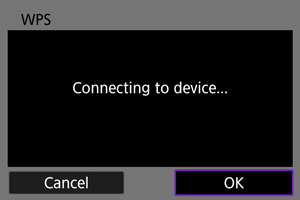
- Odaberite [OK] za pokretanje veze s pristupnom točkom.
- Nakon priključivanja fotoaparata na pristupnu točku prikazuje se sljedeće.
-
Podesite IP adresu.
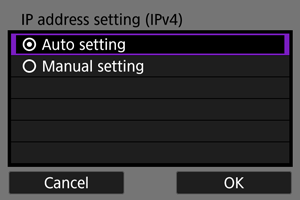
- Idite na Podešavanje IP adrese.
Ručno povezivanje s otkrivenim mrežama
Upute u ovom odjeljku nastavljaju se na one iz odjeljka Provjera vrste pristupne točke.
Spojite se na pristupnu točku odabirom njezinog SSID-a (ili ESS-ID-a) s popisa aktivnih pristupnih točaka u blizini.
Odabir pristupne točke
-
Odaberite pristupnu točku u izborniku [Select a network / Odabir mreže].
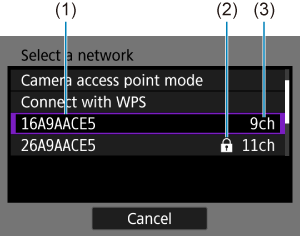
- (1) SSID
- (2) Ikona zaštite (samo za enkriptirane pristupne točke)
- (3) Korišteni kanal
- Tipkama
odaberite s popisa pristupnih točaka onu na koju se želite spojiti.
Napomena
-
[Refresh/Osvježavanje]
- Za prikaz stavke [Refresh/Osvježavanje] listajte prema dolje u prikazu iz koraka 1.
- Odaberite [Refresh/Osvježavanje] za ponovno traženje pristupnih točaka.
Unos ključa za šifriranje pristupne točke
- Unesite ključ za šifriranje (zaporku) podešen na pristupnoj točki. Pojedinosti o ključu za šifriranje koji je podešen potražite u uputama za uporabu pristupne točke.
- Izbornici prikazani u donjim koracima od 2 do 3 razlikuju se, ovisno o postavkama provjere autentičnosti i šifriranja za pristupnu točku.
- Idite na Podešavanje IP adrese ako se pojavi izbornik [IP address set. / Podešavanje IP adrese] umjesto izbornika za korake 2 – 3.
-
Odaberite indeks ključa.
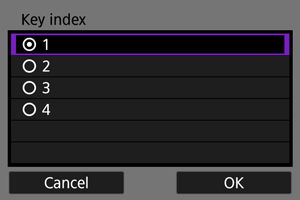
- Za pristupne točke s WEP šifriranjem prikazuje se [Key index / Indeks ključa].
- Odaberite broj indeksa ključa koji je podešen na pristupnoj točki.
- Odaberite [OK].
-
Unesite ključ za šifriranje.
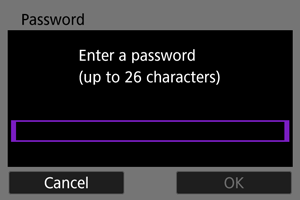
-
Podesite IP adresu.
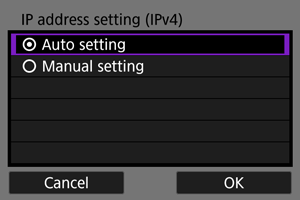
- Idite na Podešavanje IP adrese.
Ručno povezivanje uz određivanje mreža
Upute u ovom odjeljku nastavljaju se na one iz odjeljka Provjera vrste pristupne točke.
Povežite se s pristupnom točkom unošenjem njenog SSID-a (ili ESS-ID-a).
Unos SSID-a
-
Odaberite [Manual settings / Ručne postavke] u izborniku [Select a network / Odabir mreže].
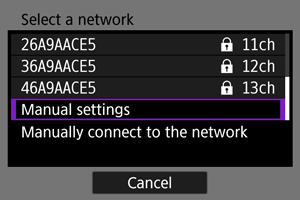
-
Unesite SSID (naziv mreže).

Podešavanje načina provjere autentičnosti za pristupnu točku
-
Odaberite način provjere autentičnosti.

- Odaberite opciju i zatim [OK] za prelazak na sljedeći izbornik.
- Ako u izborniku [Encryption settings / Postavke šifriranja] odaberete [Open System / Otvoreni sustav], odaberite [Disable/Onemogućeno] ili [WEP].
Unos ključa za šifriranje pristupne točke
- Unesite ključ za šifriranje (zaporku) podešen na pristupnoj točki. Pojedinosti o ključu za šifriranje koji je podešen potražite u uputama za uporabu pristupne točke.
- Izbornici prikazani u donjim koracima od 4 do 5 razlikuju se, ovisno o postavkama provjere autentičnosti i šifriranja za pristupnu točku.
- Idite na Podešavanje IP adrese ako se pojavi izbornik [IP address set. / Podešavanje IP adrese] umjesto izbornika za korake 4 – 5.
-
Odaberite indeks ključa.
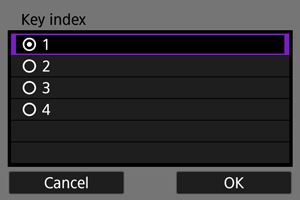
- Izbornik [Key index / Indeks ključa] prikazuje se ako ste u koraku 3 odabrali [Shared key / Zajednički ključ] ili [WEP].
- Odaberite broj indeksa ključa koji je podešen na pristupnoj točki.
- Odaberite [OK].
-
Unesite ključ za šifriranje.
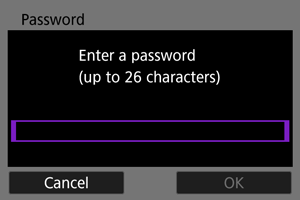
-
Podesite IP adresu.
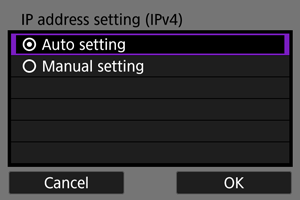
- Idite na Podešavanje IP adrese.
Povezivanje u načinu pristupne točke fotoaparata
Camera access point mode je način izravnog povezivanja fotoaparata i drugih uređaja putem Wi-Fia bez uporabe pristupne točke. Dostupne su dvije metode povezivanja, kako slijedi.
Oprez
-
Neki pisači se možda neće moći spojiti kad se fotoaparat koristi kao pristupna točka.
Ako povezivanje u modu pristupne točke fotoaparata nije moguće, možda ćete moći uspostaviti vezu na sljedeći način.
- Uspostavite Wi-Fi vezu putem pristupne točke
- Uključite mod pristupne točke na pisaču
Primjena jednostavnog povezivanja
Mrežne postavke za način pristupne točke fotoaparata konfiguriraju se automatski.
- Za upute o uporabi uređaja na koje ćete se spojiti pogledajte upute za uporabu tih uređaja.
-
Odaberite [Camera access point mode / Način pristupne točke kamere] u izborniku [Select a network / Odabir mreže].
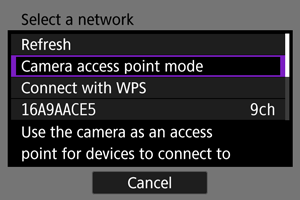
-
Odaberite [Easy connection / Jednostavno povezivanje].
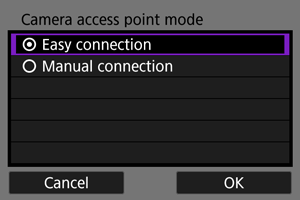
- Odaberite [OK].
-
Uspostavite vezu s fotoaparatom postupcima na drugom uređaju.
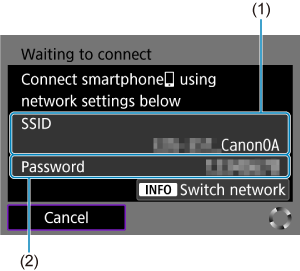
- (1) SSID (naziv mreže)
- (2) Ključ za šifriranje (zaporka)
- U Wi-Fi postavkama drugog uređaja odaberite SSID (naziv mreže) prikazan na zaslonu fotoaparata, zatim unesite zaporku.
-
Dovršite postavke veze na temelju uređaja na koji se želite spojiti.
Primjena ručnog povezivanja
Mrežne postavke za način pristupne točke fotoaparata konfiguriraju se ručno. Podesite [SSID], [Channel setting / Podešavanje kanala] i [Encryption settings / Postavke šifriranja] na svakom prikazanom izborniku.
-
Odaberite [Manual connection / Ručno povezivanje].
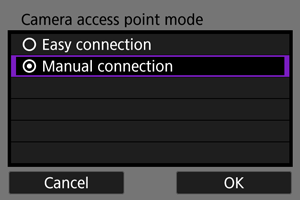
- Odaberite [OK].
-
Unesite SSID (naziv mreže).
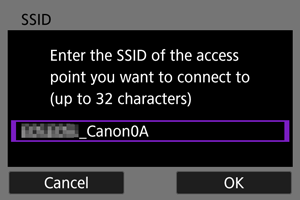
-
Odaberite opciju podešavanja kanala.
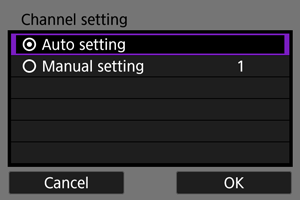
- Za ručno podešavanje postavki odaberite [Manual setting / Ručno podešavanje] i zatim okrenite kotačić
.
- Odaberite [OK].
- Za ručno podešavanje postavki odaberite [Manual setting / Ručno podešavanje] i zatim okrenite kotačić
-
Odaberite opciju za podešavanje šifriranja.
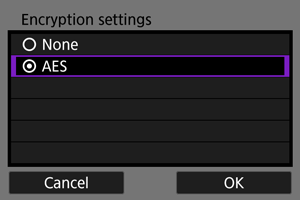
-
Odaberite [Auto setting / Automatsko podešavanje].
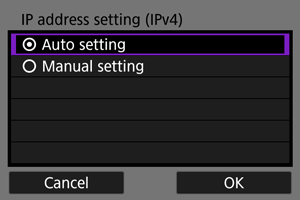
-
Uspostavite vezu s fotoaparatom postupcima na drugom uređaju.
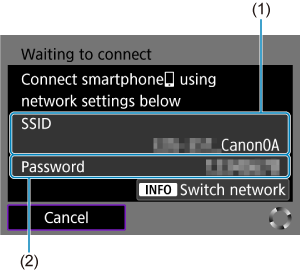
- (1) SSID (naziv mreže)
- (2) Ključ za šifriranje (zaporka)
-
Potpune postavke povezivanja za komunikacijsku funkciju.
Podešavanje IP adrese
Odaberite način podešavanja IP adrese i zatim podesite IP adresu na fotoaparatu. Kad se koristi IPv6, fotoaparat se povezuje samo preko protokola IPv6. IPv4 veze su onemogućene.
Automatsko podešavanje IP adrese
Podesite IP adresu automatski.
-
Odaberite [Auto setting / Automatsko podešavanje].
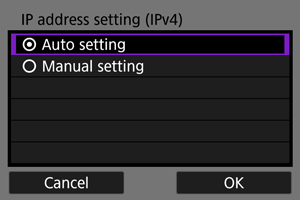
-
Odaberite opciju za IPv6.
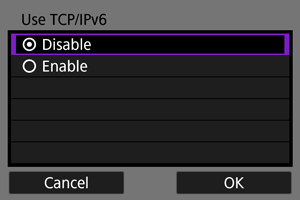
- Odaberite opciju i zatim [OK] za prelazak na sljedeći izbornik.
- Odaberite [Enable/Omogućeno] za uporabu IPv6.
-
Dovršite postavke veze na temelju uređaja na koji se želite spojiti.
Ručno podešavanje IP adrese
Podesite IP adresu ručno. Prikazane stavke razlikovat će se ovisno o komunikacijskoj funkciji.
-
Odaberite [Manual setting / Ručno podešavanje].
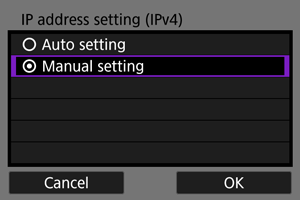
- Odaberite [OK].
-
Odaberite opciju za konfiguriranje.
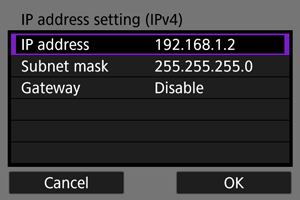
- Odaberite opciju za pristup izborniku za unos brojeva.
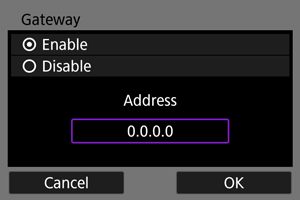
-
Za uporabu pristupnika odaberite [Enable/Omogućeno], zatim odaberite [Address/Adresa].
-
Unesite broj.

- Okrenite kotačić
kako biste se prebacili na druga polja za unos na vrhu zaslona pa s pomoću tipaka
odaberite brojeve za unos. Pritisnite
za unos odabranog broja.
- Za brisanje upravo unesenog broja pritisnite tipku
.
- Odaberite [OK] za potvrdu unosa i povratak na izbornik iz koraka 2.
- Okrenite kotačić
-
Odaberite [OK].
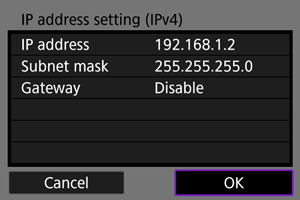
- Kad dovršite podešavanje odgovarajućih stavki, odaberite [OK]. Prikazuje se sljedeći izbornik.
- Ako niste sigurni što unijeti, pogledajte Provjera mrežnih postavki ili pitajte mrežnog administratora ili drugu osobu koja se razumije u podešavanje mreža.
-
Odaberite opciju za IPv6.
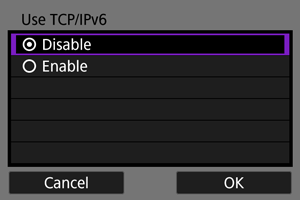
- Odaberite opciju i zatim [OK] za prelazak na sljedeći izbornik.
- Odaberite [Enable/Omogućeno] za uporabu IPv6.
-
Dovršite postavke veze na temelju uređaja na koji se želite spojiti.